Cách sửa lỗi máy tính bị mất kết nối wifi chi tiết nhất
Lỗi máy tính bị mất kết nối wifi là một lỗi khá thường gặp với những bạn sử dụng laptop lâu năm. Có khá nhiều nguyên nhân dẫn đến tình trạng trên, nhưng dù vì bất cứ nguyên nhân nào thì bạn cũng không cần quá lo lắng, bởi hầu hết chúng đều có thể khắc phục tại nhà. Vậy đâu là cách đơn giản, nhanh chóng và hữu hiệu nhất? Nội dung bài viết dưới đây là các bước làm chi tiết nhất mà Bệnh viện Công nghệ gợi ý đến bạn. Có thể bạn cũng quan tâm đến lỗi laptop không kết nối được wifi hay các dịch vụ Sửa laptop.
Những nguyên nhân dẫn đến tình trạng máy tính bị mất kết nối wifi
Nếu thiết bị laptop, máy tính xách tay của bạn đang gặp vấn đề về mạng internet, không thể làm việc, học tập, xem phim, nghe nhạc, giải trí được, vậy thì rất có thể máy bạn đã gặp phải “bệnh” máy tính bị mất kết nối wifi. Hãy xác định trước nguyên nhân để từ đó tìm được cách sửa lỗi tương ứng, tiết kiệm thời gian nhất nhé! Và thông thường, nguyên nhân của việc mất mạng đến từ các “nguồn” sau:
- Do nguồn phát Wifi bị lỗi, Router không có tín hiệu.
- Do hệ điều hành máy tính bị lỗi
- Do lỗi phần cứng máy tính
- Do một số cài đặt khiến Wifi không thể kết nối
Máy tính bị mất kết nối wifi do lỗi bộ phận phát sóng wifi
Khởi động lại Modem, Router WiFi để khắc phục lỗi máy tính bị mất kết nối wifi
Việc để modem hay Router wifi hoạt động liên tục hoặc sử dụng trong thời gian dài rất có thể dẫn đến xung đột, bị treo... khiến máy tính bị mất kết nối wifi. Và để khắc phục tình trạng trên, bạn có thể thử cách khá đơn giản là tắt và mở lại Modem, Router WiFi hoặc rút nguồn điện rồi cắm trở lại. Sau đó, với những trường hợp đơn giản, thiết bị sẽ tự động "fix" các xung đột và máy tính bạn có thể kết nối wifi trở lại bình thường.
Gọi tổng đài hỗ trợ lỗi máy tính bị mất kết nối wifi do Modem, Router WiFi bị hỏng
Một nguyên nhân khác đến từ lỗi bộ phận phát sóng wifi dẫn đến tình trạng máy tính bị mất kết nối wifi rất có thể do thiết bị Modem hay Router WiFi bị hỏng. Trong trường hợp này, bạn có thể liên hệ nhân viên kỹ thuật của nhà mạng xuống kiểm tra và khắc phục giúp.
Tổng đài hỗ trợ sự cố mạng Internet:
Viettel: 1800.8119
VNPT: 1800.1166
FPT: 1900.6600 nhánh 2
Máy tính bị mất kết nối wifi do lỗi cài đặt hệ thống
Kiểm tra tính năng liên quan để khắc phục lỗi máy tính bị mất kết nối wifi do lỗi cài đặt hệ thống
Hầu hết các loại máy tính hiện nay thường có thiết kế nút bật tắt nhanh WiFi được tích hợp luôn trên bàn phím laptop. Và rất có thể bạn đã vô tình nhấn nhầm làm tắt tính năng kết nối mạng. Để giải quyết trường hợp máy tính bị mất kết nối wifi này, bạn cần bật lại wifi bằng cách “thủ công” là nhấn vào biểu tượng wifi trên thanh taskbar hoặc vào phần cài đặt. Hay bạn cũng có thể dùng luôn những tổ hợp phím với từng dòng máy, cụ thể như sau:
Laptop Dell: Fn + PrtScr
Laptop Asus: Fn + F2
Laptop Lenovo: Fn + F5 hoặc Fn + F7
Laptop Acer: Fn + F5 hoặc Fn + F2
Laptop HP: Fn + F12
Laptop Toshiba: Fn + F12
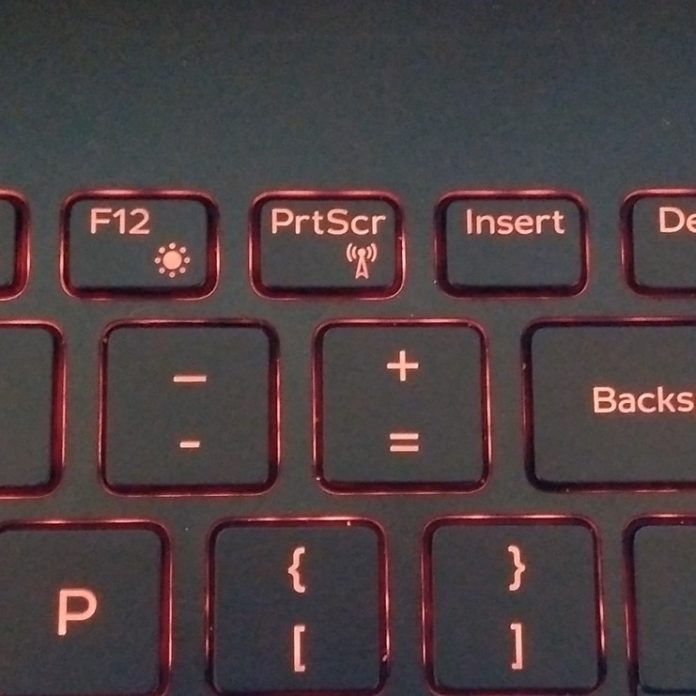
Khởi động lại máy tính để khắc phục lỗi máy tính bị mất kết nối wifi do lỗi cài đặt hệ thống
Cách khắc phục máy tính bị mất kết nối wifi này cũng có “nguyên lý” tương tự như việc khởi động lại Modem, Router WiFi. Việc khởi động lại laptop này sẽ giúp bạn có thể khắc phục được tình trạng mất kết nối internet đến từ các lỗi nhỏ, xung đột phần mềm nhẹ,...
Diệt virus để khắc phục lỗi máy tính bị mất kết nối wifi do lỗi cài đặt hệ thống
Máy tính bị nhiễm virus cũng là nguyên nhân khá phổ biến gây nên tình trạng lỗi máy tính bị mất kết nối wifi, mà nguyên nhân phổ biến hơn cả là do bạn sử dụng phần mềm không rõ nguồn gốc. Vì vậy, bạn nên quét virus bằng thao tác có sẵn trên máy tính hoặc mua những phần mềm diệt virus uy tín và có bản quyền để cài đặt.
“Chữa” lỗi máy tính bị mất kết nối wifi bằng cách kiểm tra cài đặt mạng trong Control Panel
Bạn có thể khắc phục lỗi máy tính bị mất kết nối wifi bằng cách kiểm tra cài đặt mạng trong Control Panel. Các bước cụ thể được thực hiện như sau:
Bước 1: Vào mục Control Panel.
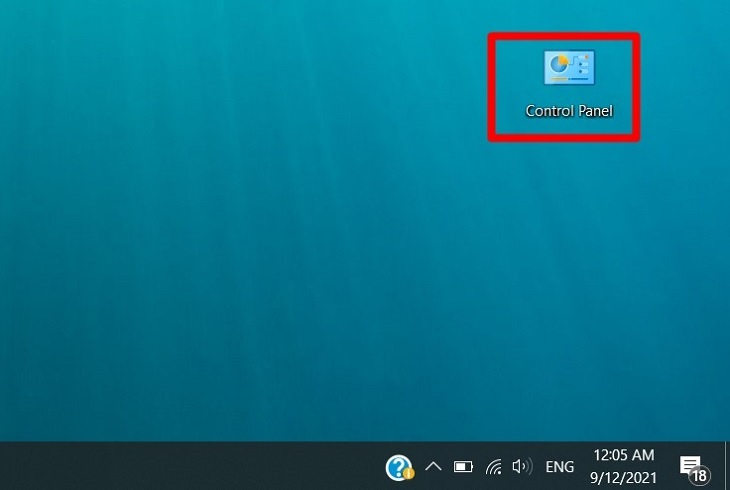
Bước 2: Nhấn chọn Network and Sharing Center.
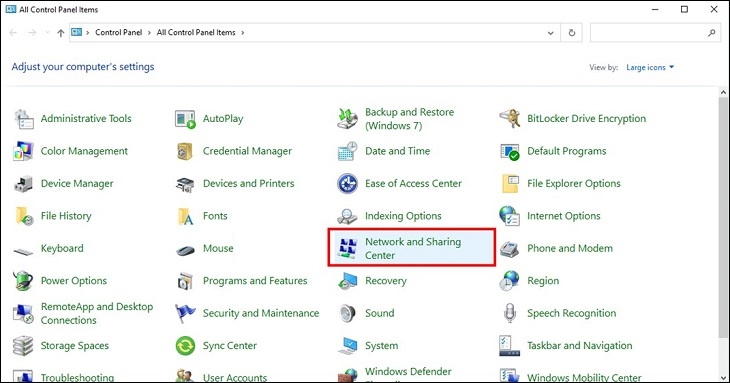
Bước 3: Tiếp tục chọn mục Change adapter settings.
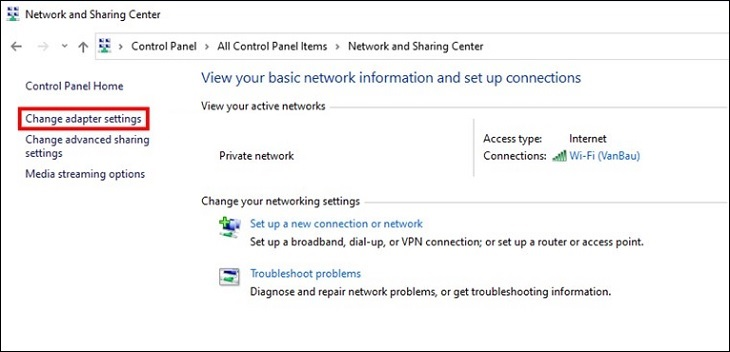
Bước 4: Ở mục WiFi, nếu thấy biểu tượng máy tính màu xám thì bấm nhấn chuột phải, chọn Enable để bật WiFi.
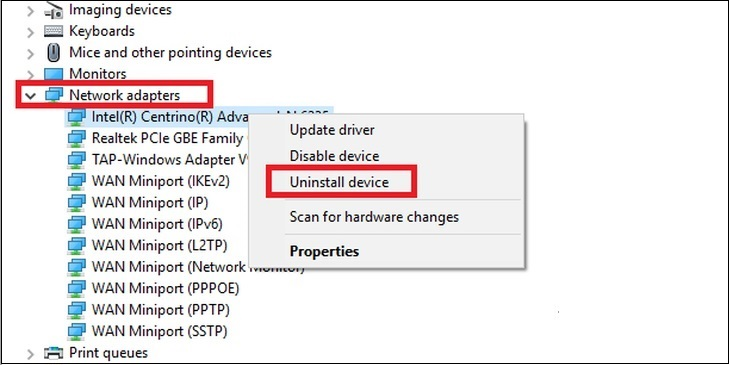
Cài đặt lại Driver wifi để khắc phục lỗi máy tính bị mất kết nối wifi do lỗi cài đặt hệ thống
Driver Talent là một phần mềm có thể giúp kiểm tra driver wifi lỗi và sau đó cập nhật driver cũ bằng cách sửa hoặc tải driver mới nhất để phù hợp với adapter không dây. Để cài đặt lại driver wifi cho lỗi máy tính bị mất kết nối wifi, bạn có thể thực hiện các bước sau:
Bước 1: Tải Driver Talent.
Bước 2: Cài đặt file vừa tải về. Sau đó nhấn Start để bắt đầu.
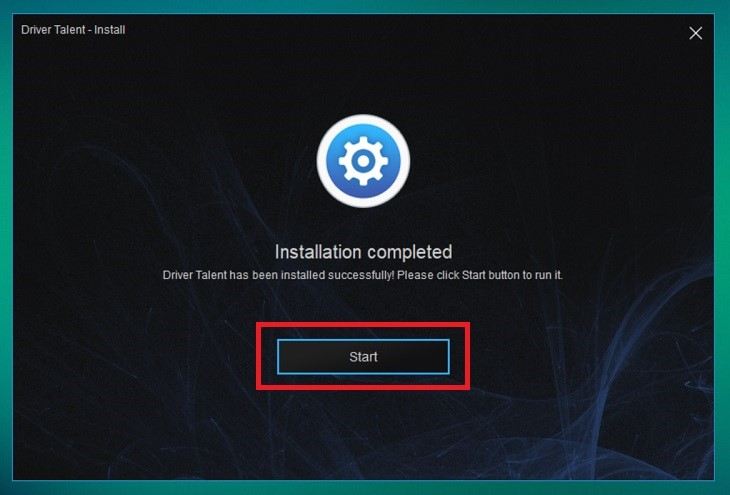
Bước 3: Khởi động phần mềm Driver Talent và chọn Scan.
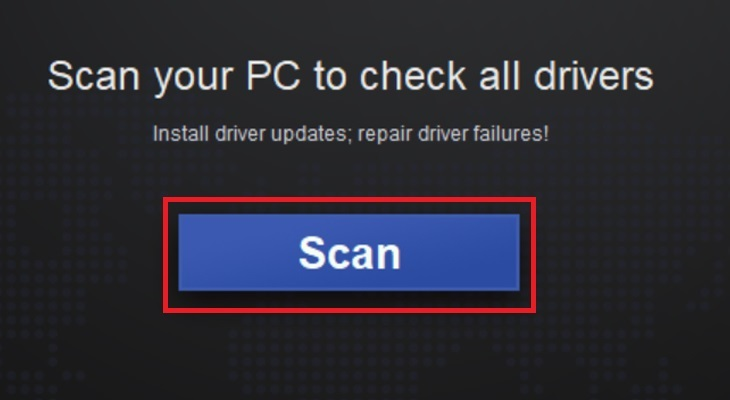
Bước 4: Chọn Download các driver cần cập nhật
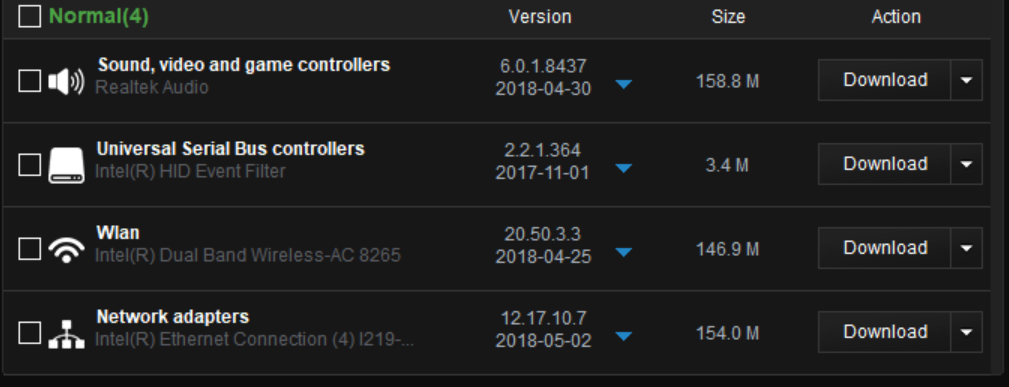
Bước 5: Sau khi download xong, chọn Install và khởi động lại máy tính để hoàn tất quá trình cập nhật driver.
Làm mới lại địa chỉ IP để khắc phục lỗi máy tính bị mất kết nối wifi do lỗi cài đặt hệ thống
Đôi khi do Router cung cấp địa chỉ IP cho 2 thiết bị khác nhau dẫn đến xung đột và từ đó gây ra lỗi máy tính bị mất kết nối wifi. Khi đó, bạn hãy làm mới lại địa chỉ IP bằng các thao tác đơn giản như sau:
Bước 1: Nhấn tổ hợp phím Windows + R → Gõ tìm kiếm cmd → Nhấn OK.
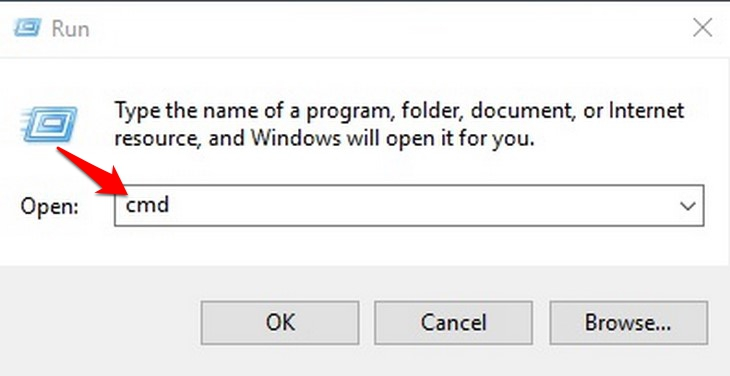
Bước 2: Bạn nhập ipconfig /release → Nhấn Enter.
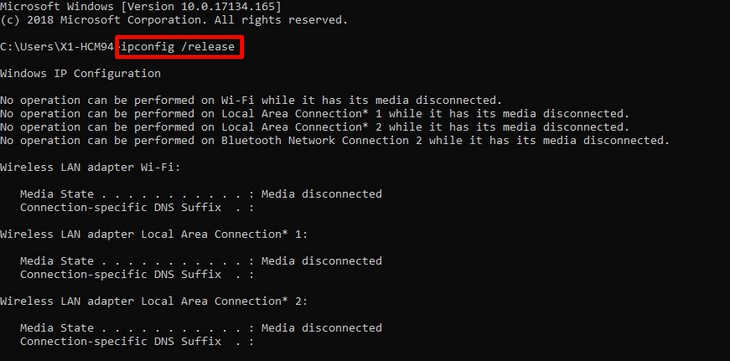
Bước 3: Nhập ipconfig /renew tại vị trí cũ → Nhấn Enter.
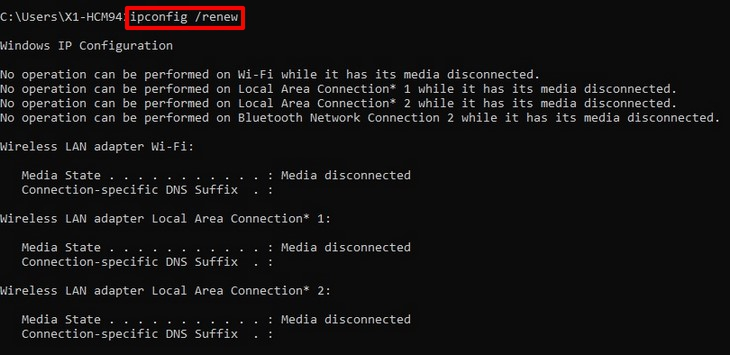
Bước 4: Khởi động lại máy tính để hệ thống ghi nhận thay đổi.
Máy tính bị mất kết nối wifi do lỗi phần cứng
Nếu đã thử hết các cách trên mà vẫn không thể khắc phục lỗi máy tính bị mất kết nối wifi. Thì khá “đen”, rất có thể máy bạn đã bị hỏng card wifi. Hãy tìm kiếm một cơ sở sửa chữa uy tín hoặc các trung tâm bảo hành chất lượng để khắc phục triệt để tình trạng trên.
Bệnh viện Công nghệ 88: Địa chỉ uy tín để sửa lỗi máy tính bị mất kết nối wifi
Đến với Bệnh Viện Công Nghệ 88, bạn sẽ được yên tâm khi gửi gắm chiếc laptop của mình ở đây để sửa lỗi máy tính bị mất kết nối wifi chuyên nghiệp, được chuẩn hoá từng bước sẽ giúp bạn dễ dàng theo dõi.

Bệnh viện Công nghệ 88 - Đơn vị sửa chữa uy tín Hà Nội
Cẩn Thận - Tận Tâm - Chuyên Nghiệp
***
Website: http://benhviencongnghe88.vn/
Địa chỉ:
Trung tâm bảo hành 1
40 Trần Đại Nghĩa - Hai Bà Trưng - Hà Nội (024.7106.9999 số máy lẻ 310)
Trung tâm bảo hành 2
164 Nguyễn Xiển - Thanh Xuân - Hà Nội (024.7106.9999 số máy lẻ 311)
Trung tâm bảo hành 3
9/110 Chùa Láng (đường mới đối diện ngõ 157B Chùa Láng) - Đống Đa - Hà Nội (024.7106.9999 số máy lẻ 312)
Trung tâm bảo hành 4
106 Hồ Tùng Mậu - Cầu Giấy - Hà Nội (024.7106.9999 số máy lẻ 313)
Trung tâm bảo hành 5
63 Nguyễn Thiện Thuật - Quận 3 - TP HCM (024.7106.9999 số máy lẻ 225)
Trung tâm bảo hành 6
817A Kha Vạn Cân, P. Linh Tây, Q. Thủ Đức (024.7106.9999 số máy lẻ 410)
- Tổng hợp 5 lỗi không nhận USB và cách khắc phục nhanh chóng!
- Thử ngay 3 cách khắc phục lỗi không bắt được wifi win 10 đơn giản, hiệu quả nhất
- Cách sửa wifi trên laptop tại nhà nhanh chóng hiệu quả nhất 2022
- Cách khắc phục kết nối wifi trên máy tính đơn giản nhất
- Laptop wifi yếu ? Mẹo hay thử ngay hôm nay!
- Laptop không mở được wifi có phải do lỗi gì nghiêm trọng không? 6 cách khắc phục đơn giản nhất?
- Laptop không thấy wifi khắc phục như thế nào cho đúng ?
- Máy tính kết nối wifi nhưng không có mạng phải làm sao đây?
- Không hiển thị cột sóng wifi trên laptop hay laptop không bắt được wifi 5GHz thì phải làm sao?
- Cách sửa lỗi laptop không kết nối được wifi tại nhà đơn giản nhất
Bài viết liên quan
-
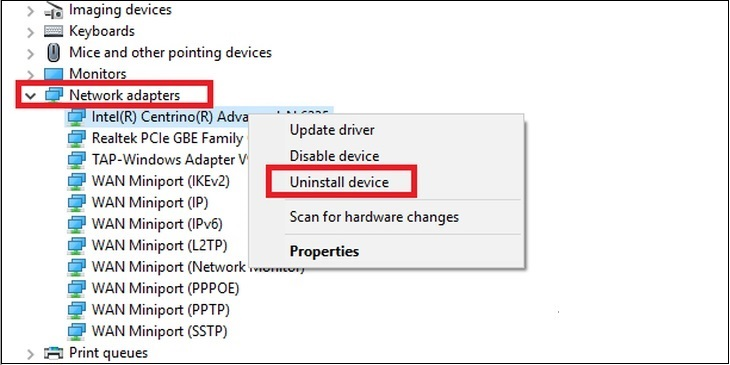 Lỗi wifi trên laptop cách khắc phục tại nhà hiệu quả nhất
21-07-2022, 9:55 am
Lỗi wifi trên laptop cách khắc phục tại nhà hiệu quả nhất
21-07-2022, 9:55 am
-
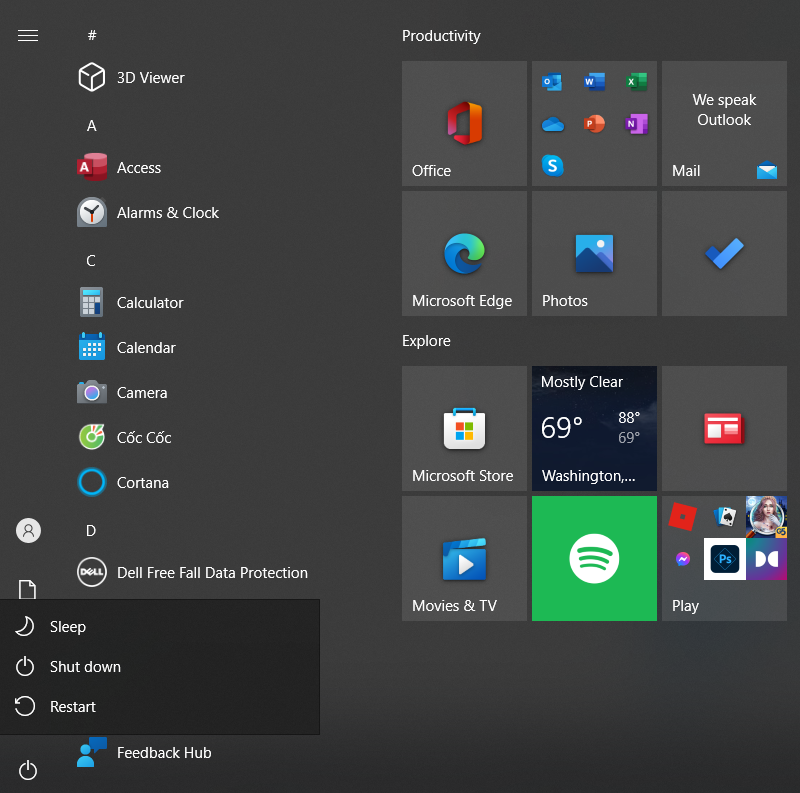 Cách lấy lại wifi trên máy tính nhanh chóng và hiệu quả nhất
21-07-2022, 9:42 am
Cách lấy lại wifi trên máy tính nhanh chóng và hiệu quả nhất
21-07-2022, 9:42 am
-
 Khắc phục nhanh chóng lỗi không tìm thấy wifi trên laptop win 10
21-07-2022, 9:42 am
Khắc phục nhanh chóng lỗi không tìm thấy wifi trên laptop win 10
21-07-2022, 9:42 am
-
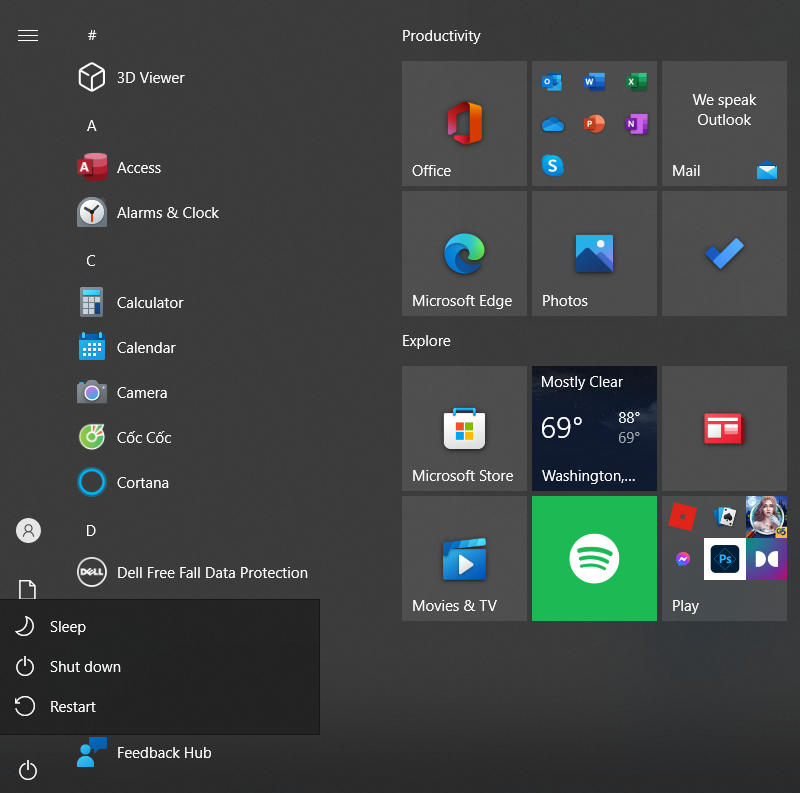 Máy tính không thể kết nối wifi - cách khắc phục đơn giản nhất tại nhà
21-07-2022, 9:31 am
Máy tính không thể kết nối wifi - cách khắc phục đơn giản nhất tại nhà
21-07-2022, 9:31 am
-
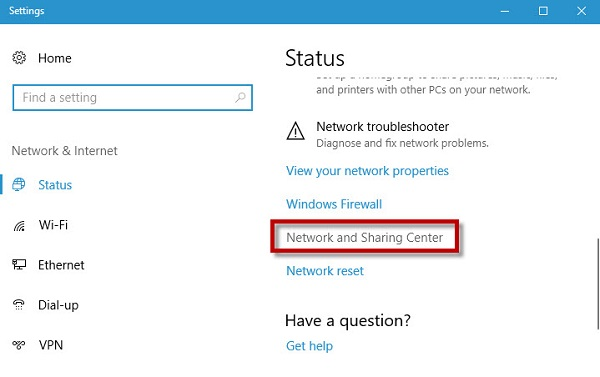 Cách khắc phục win 10 kết nối wifi nhưng không vào được mạng tại nhà hiệu quả nhất
21-07-2022, 9:12 am
Cách khắc phục win 10 kết nối wifi nhưng không vào được mạng tại nhà hiệu quả nhất
21-07-2022, 9:12 am
-
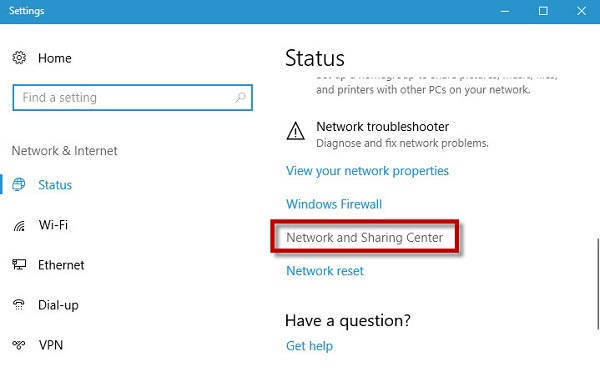 Kết nối wifi nhưng không vào được mạng tại nhà hiệu quả nhất
21-07-2022, 8:59 am
Kết nối wifi nhưng không vào được mạng tại nhà hiệu quả nhất
21-07-2022, 8:59 am
-
Top 5 nguyên nhân khiến wifi laptop bị mất thường gặp nhất và cách khắc phục 21-07-2022, 8:44 am
-
 Cách khắc phục lỗi Laptop Dell Không bắt Được Wifi
21-07-2022, 8:28 am
Cách khắc phục lỗi Laptop Dell Không bắt Được Wifi
21-07-2022, 8:28 am
-
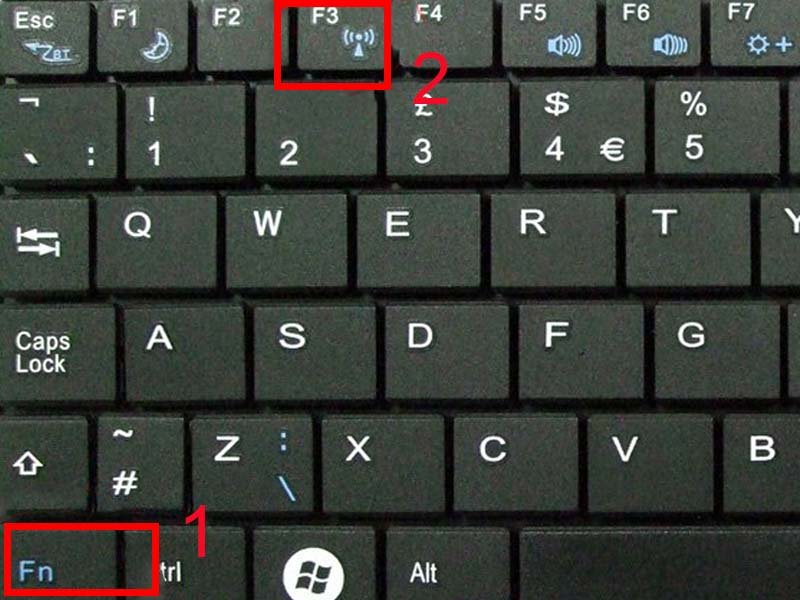 Cách hiện wifi trên laptop nhanh chóng hiệu quả nhất 2022
21-07-2022, 8:27 am
Cách hiện wifi trên laptop nhanh chóng hiệu quả nhất 2022
21-07-2022, 8:27 am
-
 Máy tính không vô được wifi - cách khắc phục đơn giản, nhanh chóng nhất tại nhà
21-07-2022, 8:17 am
Máy tính không vô được wifi - cách khắc phục đơn giản, nhanh chóng nhất tại nhà
21-07-2022, 8:17 am


